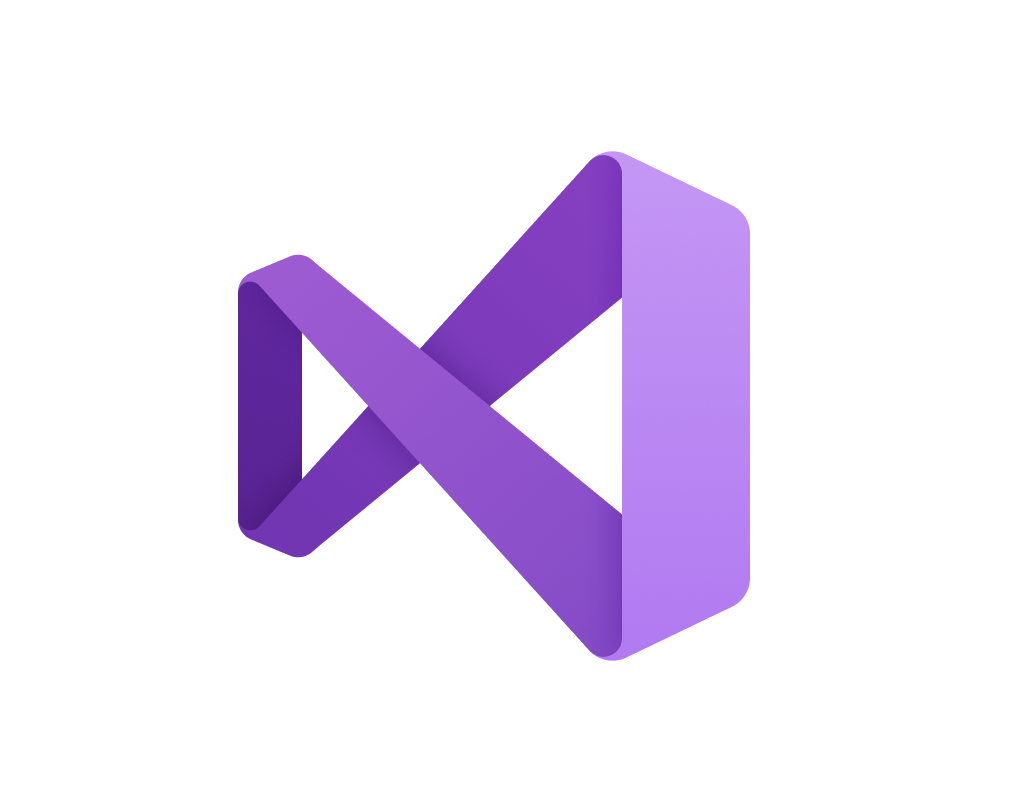
當你使用 Visual Studio 來開發 .Net 專案時,如果想要重新命名專案你會發現只是重新命名專案的名稱是無法完成的,還需要更改專案資料夾名稱、Namespace 等等。常常改完發現還是編譯失敗,代表還有地方沒改到。
既然在 Visual Studio 裡不太好改,那我們可以改成直接去修改 Visual Studio 建立的這些檔案。
如何修改 Visual Studio 建立的檔案
-
關閉 Visual Studio
-
重新命名以下這些檔案
- solution 檔 (.sln)
若是單純只想改 solution 檔的名稱則不需要改另外兩個檔案;反之若只是要改專案名稱則不需要改 solution 檔。
- 專案資料夾
- 專案檔 (.csproj, .csproj.user)
-
在某個文字編輯器中開啟要重新命名的專案資料夾,例如 Notepad++
-
搜尋舊的專案名稱並替換成新的名稱,替換完後再次檢查是否有沒被改到的。如果使用 Notepad++ 可以在資料夾上按右建選擇
在檔案中尋找,接著再替換成新名稱 -
重新開啟 Visual Studio,此時舊名稱的專案會顯示無法載入專案,將舊名稱的專案移除並加入改名過後的專案
-
若有其他專案引用這個專案則需要先解決參考的問題
以上即完成 Visual Studio 的專案重新命名,這樣的改名方式會較簡單,因為只是把舊專案所有的名稱重新改過。而加入改名後的專案對 Visual Studio 來說等同於是加入一個新的專案,所以原本其他專案對此專案的參考還需要再調整一下。